Bilindiği üzere mavi ekran hatalarının analizi için minidump dosyasına ihtiyaç duyuyoruz. Fakat Windows bazı sorunlar sebebiyle rapor tutamıyor ve bu dosyalar olması gerektiği gibi oluşmuyor. Bu tarz durumlarda mavi ekran hata kodu yardımcı olsa da yeterli düzeyde bilgi sağlamıyor. Peki minidump dosyasının oluşmadığı durumlarda ne yapmalıyız?
Hiçbir şekilde minidump dosyalarına erişim sağlanamadığı durumlarda parametrelere erişmek sorunun tespitinde yardımcı olacaktır. Örneğin Windows 7 ve öncesindeki mavi ekranlarda hata kodu ve parametre gibi detaylar yer almaktaydı. Öte yandan Microsoft bunu Windows 8 ile değiştirmeye karar verdi ve şu an sadece asıl bir surat ve basit bir hata kodundan başka bir şey gelmiyor ekrana.

Gördüğünüz gibi önceki mavi ekran verilerinde birçok detay yer almakta. 0x1000008e bizim mavi ekran hata kodumuzu verirken, yanındakiler de parametreleri vermekte. Bu bilgiler bizim ne gibi işimize yarayacak diye sorarsanız cevabı basit, Microsoft makalelerinden destek almak.
Windows’ta Detaylı Mavi Ekran Hata Kodları Nasıl Etkinleştirilir?
O hâlde artık bu parametreleri nasıl göstereceğimize geçelim. Rehberimiz Windows 10 ve 11 üzerinden ilerlese de, Windows 7 ve üstündeki her sürümde geçerli olduğunu belirtelim. İlk aşamada bu özelliği Kayıt Defteri’ne (Regedit) DisplayParameters DWORD değerini girerek aktifleştireceğiz.
- Öncelikle Kayıt Defteri’ni açın (Win+R kısayolu ardından regedit komutunu kullanabilirsiniz).
- Ardından
HKEY_LOCAL_MACHINE\System\CurrentControlSet\Control\CrashControlyoluna ilerleyin. - Gelen yola sağ tık yapıp yeni
DWORD (32-bit)değeri ekleyin. Bu değerin ismini deDisplayParametersolarak düzenleyin.


DWORD değerini “Decimal” yapıp 1 yazarak kaydedin. Belirtmeden geçmeyelim, Hexacademical olarak seçim yapacak olursanız yazacağınız değer 0x00000001 olmalıdır.
Bu eklemeyi yaptıktan sonra yapılan ayarların geçerli olması adına sistemi yeniden başlatmalısınız. Bu düzenlemeyi yaptıktan sonra, mavi ekran hatalarının sol üst köşesinde artık detaylı problem parametrelerine erişebileceksiniz.
Kayıt Defteri Dosyası ile Detaylı Mavi Ekran Hata Kodları Nasıl Etkinleştirilir?
Önceden hazırlanmış bir .reg dosyası kullanarak, yukarıda birden fazla adımla yaptığımız işi tek tıkla gerçekleştirebilirsiniz. Öncelikle yapmanız gereken yeni bir Metin Belgesi oluşturmak. Ardından belgenin içerisine aşağıdaki kodu kopyalayıp yapıştırmanız gerekiyor.
Windows Registry Editor Version 5.00
[HKEY_LOCAL_MACHINE\SYSTEM\CurrentControlSet\Control\CrashControl]
"DisplayParameters"=dword:00000001
Bu kodu Notepad içine yazdıktan sonra farklı kaydet kısmından .reg uzantısıyla kaydedin. Ardından oluşan dosyayı çalıştırın ve yönetici iznini verin.
Siz de mavi ekran alıyorsanız ve sorununuzun çözümüne kavuşmak istiyorsanız, detaylı parametreleriniz ile Technopat Sosyal‘deki Mavi Ekran Hata Analizi kategorisinde konu oluşturup teknik destek alabilirsiniz.



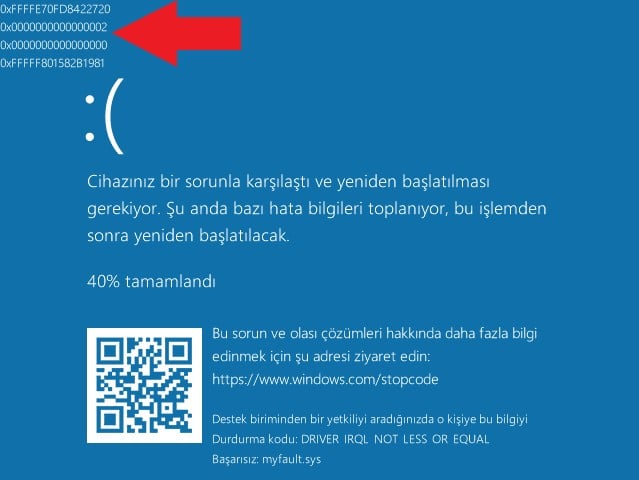




Güzel konu eline sağlık.
Teşekkürler :)